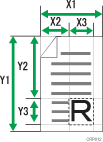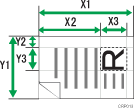In diesem Abschnitt wird erläutert, wie Sie ein benutzerdefiniertes Format für das Scannen eines Bereichs innerhalb einer Vorlage einstellen.
Um nur einen Teil einer Vorlage zu scannen, messen Sie Vorlagenformat (X1 und Y1), Startposition (X2 und Y2) und Scanbereich (X3 und Y3) auf der Oberfläche der Vorlage und geben Sie diese Werte dann in der gleichen Reihenfolge im Einstellungsbildschirm für das benutzerdefinierte Format ein.
Um die Anzeige mit der benutzerdefinierten Vorlage anzuzeigen, drücken Sie [Scaneinstellungen] > [Scanformat] > [Benutzerdefiniert].
Die Messverfahren variieren abhängig von der Ausrichtung der Vorlage. Weitere Informationen zum richtigen Messen von Vorlagenformat (X1 und Y1), Startposition (X2 und Y2) und Scanbereich (X3 und Y3) finden Sie unter "So messen Sie Formate".
Geben Sie die Formate ein wie in "Scaneinstellungen im Bildschirm für benutzerdefinierte Formate" beschrieben.
So messen Sie Formate
Vorlagenausrichtung |
Messverfahren für das Scannen des "R"-Bereichs |
|---|---|
Vorlagenausrichtung ist |
|
Vorlagenausrichtung ist |
|
Scaneinstellungen im Bildschirm für benutzerdefinierte Formate
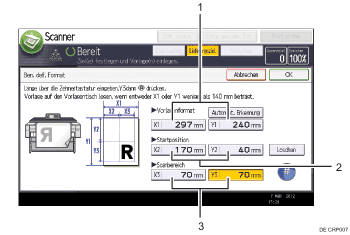
Vorlagenformat (X1 und Y1)
Geben Sie die gesamte Größe der Vorlage an.
Geben Sie die tatsächlichen Werte in [X1] und [Y1] ein, wie in "So messen Sie Formate" beschrieben, und drücken Sie anschließend die Taste [
 ].
].Startposition (X2 und Y2)
Legen Sie Sie die Scan-Startposition fest.
Geben Sie die tatsächlichen Werte in [X2] und [Y2] ein, wie in "So messen Sie Formate" beschrieben, und drücken Sie anschließend die Taste [
 ].
].Scanbereich (X3 und Y3)
Legen Sie die Größe des Bereichs fest, den Sie scannen möchten.
Geben Sie die tatsächlichen Werte in [X3] und [Y3] ein, wie in "So messen Sie Formate" beschrieben, und drücken Sie anschließend die Taste [
 ].
].
![]()
Wenn Sie Vorlagen mithilfe von [Benutzerdefiniert] scannen, können Sie in [Vorlagenformat] und [Startposition] keine spezifischen Werte eingeben. Zur Konfiguration des Scanbereichs geben Sie zuerst den [Scanbereich] und die [Startposition] und anschließend das [Vorlagenformat] ein.